Den här artikeln delar de 11 bäst betalda och gratis kalenderapparna för Mac som hjälper dig att planera och organisera dina dagar.
Det är krångligt att segla genom dagen utan ordentlig planering och organisation. Du måste planera och schemalägga din dag i god tid för att bocka av den att göra-listan och se till att du inte hamnar i att kämpa och jonglera med olika uppgifter under dagen. Den bästa kalenderappen för Mac kan vara till stor hjälp för att göra dagens planer.
Nu kanske du undrar varför du behöver den bästa kalendern för Mac från en tredje part när enheten redan har en standardkalender. Tja, Macs inbyggda kalender är bara ben utan avancerade funktioner för att underlätta bättre planering och schemaläggning.
Därför tar den här artikeln fram en väl undersökt lista över de bäst betalda och gratis kalenderapparna för Mac.
Du bör dock veta vad du ska leta efter i ett kalenderprogram innan du går igenom den här listan. Att veta det hjälper dig att välja den perfekta passformen för dina behov. Låt oss därför först ta en titt på dessa väsentliga funktioner.
Viktiga funktioner i de bästa kalenderapparna för Mac
Den bästa kalendern för Mac bör ha alla eller de flesta av följande funktioner.
Användarvänligt inbyggt macOS-gränssnitt
Gränssnittet för den översta kalenderapplikationen för Mac bör följa Apples design och integreras väl med operativsystemet. Det bör erbjuda funktioner som menyradsikoner, meddelanden, inbyggda kortkommandon och Today-widgets. Sammantaget ska det vara en applikation som är både användarvänlig och funktionsrik.
Snabbt möte
Att lägga till och komma ihåg händelser/möten är en av de främsta anledningarna till att en person behöver en kalenderansökan. Dessa appar är till ingen nytta om man inte snabbt kan lägga till möten. Därför bör den bästa kalenderappen låta användarna utföra mötestillägg med bara några få klick. Dessutom får dessa program browniepoäng om de stöder naturlig språkbehandling.
Snabb visning av möten
Förutom att lägga till möten på ett ögonblick, bör den bästa Mac-kalenderappen för Mac låta användare snabbt se möten. Du bör kunna se dina möten problemfritt på det sätt du vill se dem, det vill säga månatliga, veckovisa eller dagliga möten.
Synkronisera till mobila och andra enheter
Kalenderappen bör ha synkroniseringsfunktioner. Det är alltid bra att synkronisera din kalender via iCloud, Exchange, Google Kalender eller alla för att säkerställa att kalendern alltid är tillgänglig.
Låt oss nu gå vidare mot applikationerna som erbjuder alla eller en majoritet av ovanstående och många andra funktioner utan att behöva tjafsa vidare.
Undersökte listan över den bästa kalenderappen för macOS
Följande är de bästa kalenderapparna för macOS du kan använda i år.
1. Fantastiskt
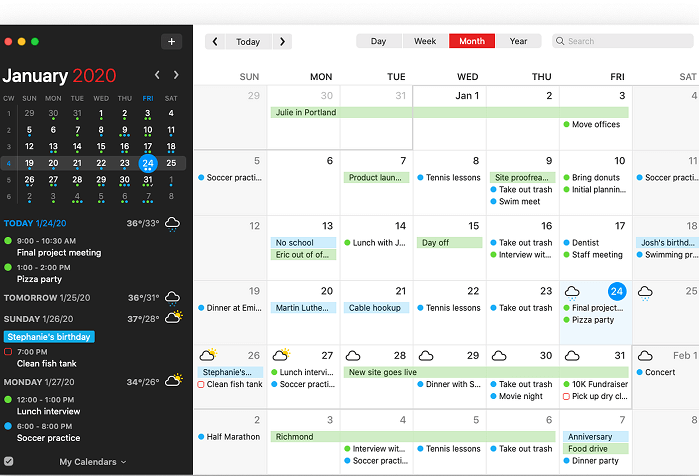
Låt oss först presentera dig för en fantastisk och den bästa kalenderappen för Mac som heter Fantastical. Vi blev fascinerade av den här kalenderns design vid första anblicken.
Förutom att den är väldesignad har den många andra funktioner, som att snabbt skapa evenemang med hjälp av "+" menyn, skapande av en mall från den tillagda händelsen, händelsesammansättning med ett klick och tredje parts kalender Stöd.
Dessutom kommer du att gilla Fantastical för dess smidiga animationer och snabba och mycket responsiva upplevelse.
Ladda ner nu
Läs också: Bästa skärmdumpsverktygen för Mac
2. BusyCal
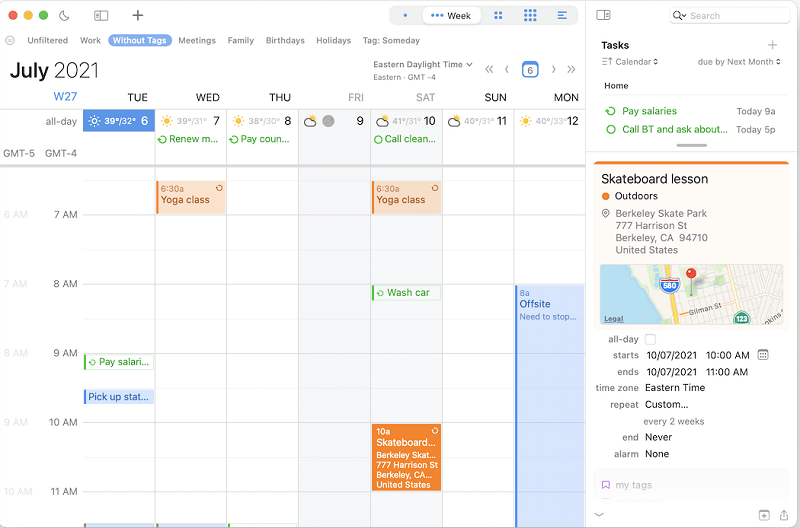
När du tittar på BusyCal påminner den dig om den inbyggda Apple-kalendern. Dessa två är dock helt olika när det gäller deras egenskaper. BusyCal är mycket mer anpassningsbar än Apple eller kanske någon annan kalender på den här listan.
Det är den bästa kalenderappen för macOS eftersom den låter dig bara se den nödvändiga informationen, få ett intressant färgschema för kalendern, ändra teckensnitt och lägga till en annan tidszon.
Förutom avancerade anpassningsalternativ kommer BusyCal med en tillgänglighetspanel. Du kan använda den här panelen för att hitta nästa öppna plats för ditt schema. Dessutom kan du kategorisera evenemang årligen, månadsvis, veckovis eller dagligen.
Dessutom tillåter det datasynkronisering genom Yahoo, iCloud, Fruux, Google, Office 365, Fastmail, iCloud, Exchange och CalDAV.
Ladda ner nu
3. Microsoft Outlook
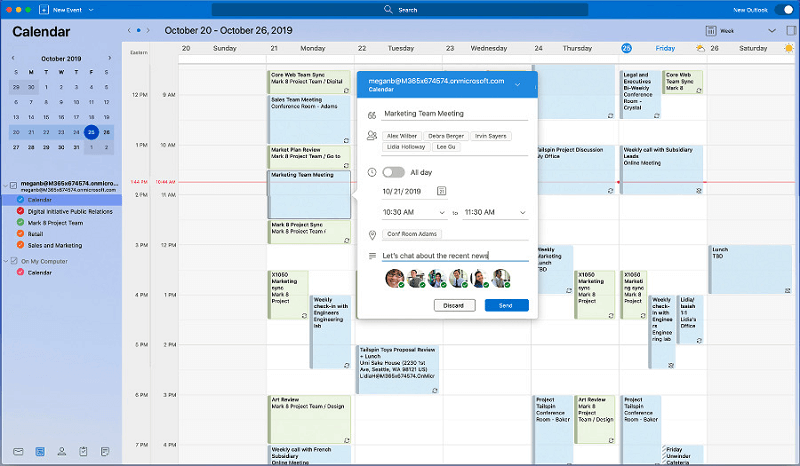
Låt oss nu prata om Microsoft Outlook, en lite mer professionellt utseende gratis kalenderapp för Mac. Det är redan ett känt program för sin e-postfunktionalitet.
På tal om kalendern lämnar Microsoft Outlook ingen sten ovänd för att glädja användarna med dess funktioner. Till exempel stöder den här kalendern att skapa händelser enligt plats, mötesanteckningar, Skype-samtal och andra sådana faktorer.
Dessutom låter Microsoft Outlook dig importera och lägga till populära TV-kanalscheman. Dessutom är en annan trevlig funktion i den här kalendern att den är nära integrerad med Microsofts To-Do-tjänst och Sticky Notes.
Ladda ner nu
Läs också: Bästa avinstallationsprogrammet för Mac
4. WeekCal
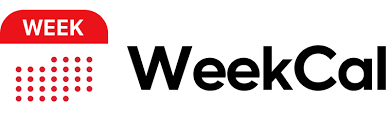
Därefter har vi WeekCal på den här listan över de bästa gratis kalenderapparna för Mac. Den påstår sig hjälpa dig att organisera ditt liv utan ansträngning. Och kanske hjälper dess egenskaper verkligen ett välorganiserat liv.
WeekCals mest fascinerande funktioner inkluderar schemavisualisering via färger och emojis och en tydlig och heltäckande år/månad/vecka/dag-baserad översikt. Dessutom synkroniseras den perfekt med andra appar, som iCloud, Yahoo Calendar, Google Calendar, Exchange, Microsoft Outlook, iCal, ICS-prenumerationskalendrar och CalDAV.
Dessutom hjälper WeekCal dig att schemalägga möten utan ansträngning genom att dra, kopiera och klistra in. Du kan till och med skapa evenemangsmallar och återkommande evenemang. Det låter dig också tilldela emojis/färger till händelser enligt regler. Och du kan dela dina händelser genom meddelandeprogram.
Ladda ner nu
5. Kalender 366 II
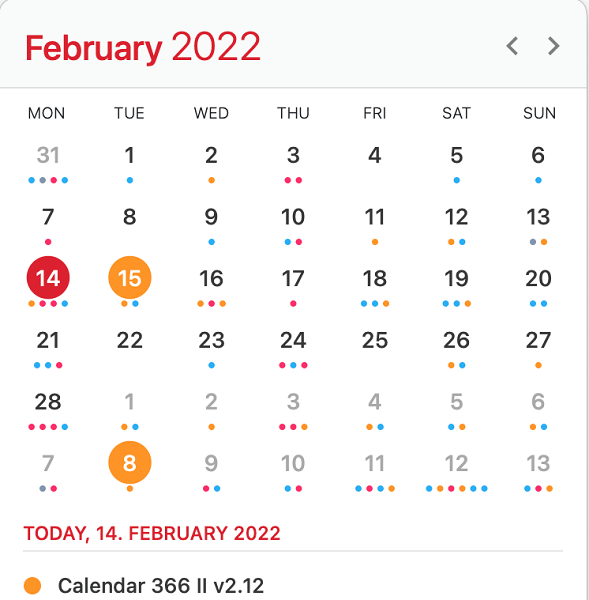
Om du inte gillar Windows-vyn kan du välja Calendar 366 II, en helt menyradsbaserad applikation för Mac. Det bästa med den här kalendern är att den håller din uppmärksamhet intakt eftersom du inte behöver byta till ett annat fönster.
När det gäller funktioner är Calendar 366 II laddad med Spotlight-sökningsstöd för att enkelt hitta nödvändiga kalenderposter. Dessutom finns det Touch Bar-stöd, enkelt tillägg och visning av möten, naturlig textinmatning och sömlös datasynkronisering mellan olika enheter.
Dessutom kan du till och med använda Calendar 366 II som en klocka på din Mac, detta är en annan intressant funktion som gör den till en av de bästa kalenderapparna för Mac.
Ladda ner nu
6. Några. Do
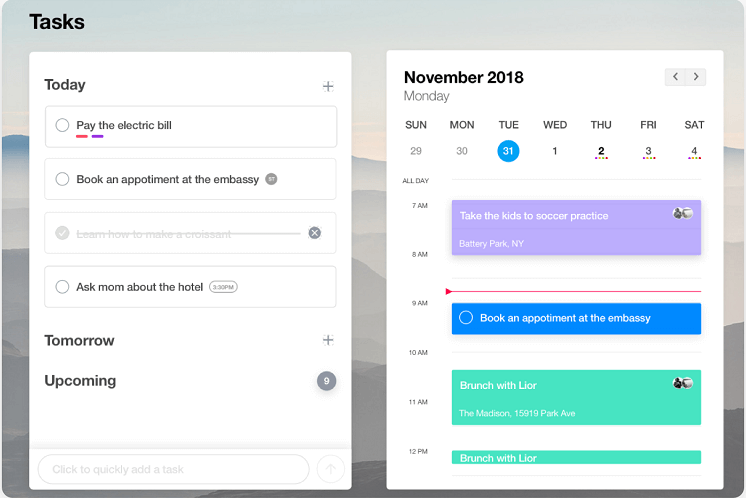
I första hand en uppgiftshanteringsapplikation, Any. Do fungerar som den bästa kalenderappen för macOS. Den mest attraktiva funktionen med denna app är att den låter dig lägga till relevant information som anteckningar, plats, URL, etc., till händelsedetaljerna.
Dessutom en annan stor egenskap hos Any. Do är dess utmärkta tredjepartsapplikationsintegration. Den stöder över 1500 applikationer som inkluderar men är inte begränsade till Trello, OneNote, Evernote och Slack.
Och när det gäller anpassning kan du anpassa applikationen med spännande teman och bakgrundsbakgrunder.
Ladda ner nu
Läs också: Bästa produktivitetsapparna för Mac
7. Google Kalender
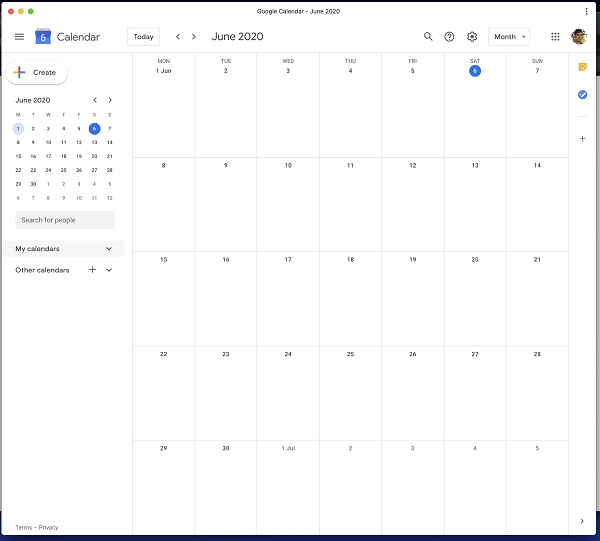
Här kommer en perfekt lösning för alla som behöver den bästa Google kalenderappen för Mac. Tekniskt sett, inte en nedladdningsbar applikation, Google Kalender är en webbaserad app. Den kan fungera som ett alternativ till Apple Calendar om du är en ivrig användare av Googles produkter eftersom appen synkroniserar alla dina aktiviteter sömlöst.
Förutom utmärkta synkroniseringsmöjligheter, ordnar Google Kalender all din information effektivt. Du behöver bara ha Google Kalender-fönstret öppet i din webbläsare för att använda det.
Ladda ner nu
8. Kalendrar
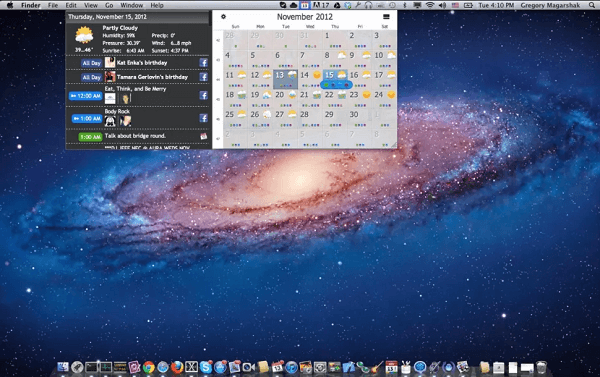
Här kommer kalendrar på den här listan över de bästa gratis kalenderapparna för Mac. Det är den perfekta appen för alla som är nöjda med Apple Calendar men vill ha ett tillägg att placera i menyraden.
Denna app sitter i menyraden för att hjälpa dig att se kalendrarna som finns i kalendern. Det låter dig se din agenda och schemalägga utan ansträngning. Dessutom kan du få en kalenderprenumeration om du vill ha några fler funktioner, som att lägga till bakgrunder.
Ladda ner nu
9. Informant
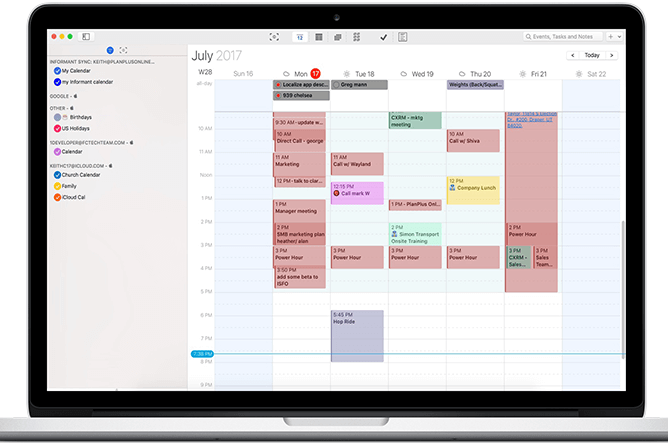
Därefter vill vi presentera dig för Informant. Det är inte bara den bästa kalenderappen för macOS utan också en uppgiftshanterare och anteckningstagare.
Dessutom har den ett alternativ att välja mellan olika visningslägen och erbjuder enkel anpassning av hur enskilda händelser ser ut. Dessutom har den en menyrad som låter dig lägga till händelser i kalendern.
Ladda ner nu
10. Minikalender
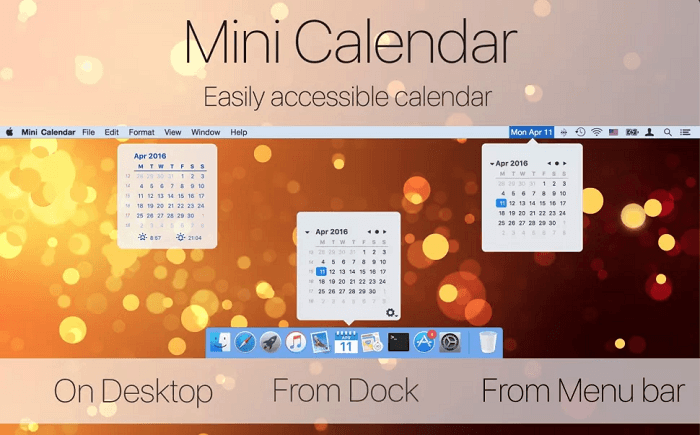
Slutligen, låt oss avsluta den här listan över de bästa gratis kalenderapparna för Mac med Mini Calendar. Den erbjuder trevägsåtkomst till kalendern, du kan se den via skrivbordet, via menyraden eller med Dock.
Dessutom är Mini Calendar ganska lätt och anpassningsbar. Du kan anpassa dess genvägsknappar och färg. Dessutom låter den dig se tider för solnedgång och soluppgång också.
Ladda ner nu
Läs också: Bästa gratis autoklicker för Mac
11. Morgen
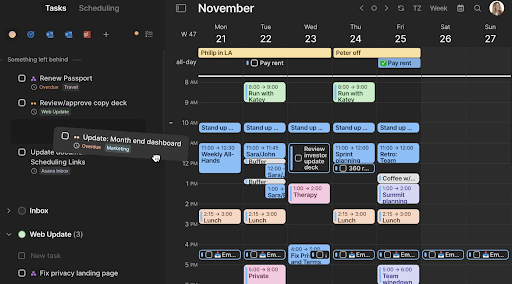
Låt oss slutligen presentera den sista produkten i den här listan över de bästa gratis kalenderapparna för Mac med namnet Morgen. Med hjälp av detta verktyg kan du enkelt hantera din tid och schema enligt dina krav.
Den plattformsoberoende lösningen är tillgänglig för Windows, Mac, Linux, Android och iOS. Därför kan du schemalägga att använda vilken enhet som helst och göra ändringarna i alla.
Ladda ner nu
Avsluta de bästa kalenderapparna för Mac
Nu har vi nått slutet av den bästa kalendern för Mac. Du kan välja valfri kalender från listan ovan beroende på dina preferenser och krav. Låt oss också veta i kommentarsfältet om du gillade vår artikel eller inte.
Om du vill läsa mer användbara och intressanta tekniska artiklar, håll dig uppkopplad med TechPout.